- 系统
- 教程
- 软件
- 安卓
时间:2020-06-28 来源:u小马 访问:次
我们在使用Win10系统的时候,u盘因为其体积小巧,易于携带等特点受到了广大用户的喜爱,但最近有用户遇到了Win10系统无法打开u盘的问题,Win10系统无法打开u盘怎么办呢?针对此问题,小编今天跟大家分享Win10系统u盘打不开的解决方案,希望能够帮助到有需要的朋友。
解决方案如下:
1、右击“可移动磁盘”,从弹出的右键菜单中选择“属性”;
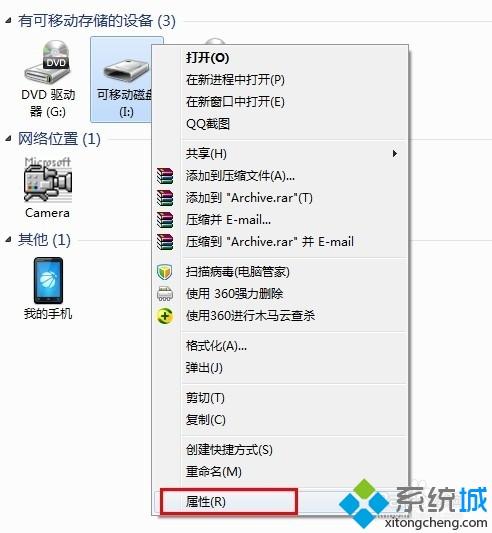
2、接着在打开的窗口中切换至“工具”选项卡,点击“查错 开始检查”按钮,在弹出的窗口中同时勾选两项,最后点击“开始”按钮来检查并修复磁盘错误;
3、修复完成后,就可以尝试打开U盘;
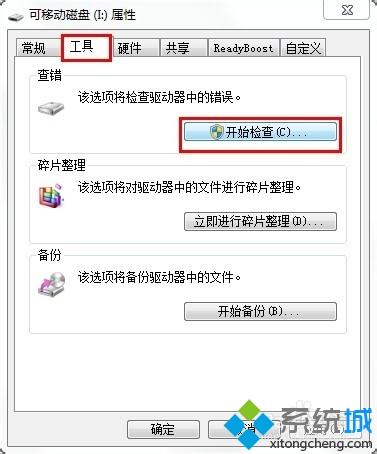
4、当以上方法无法打开U盘时,建议对U盘进行格式化操作。右击“可移动磁盘”,在弹出的右键菜单中选择“格式化”项。在打开的“格式化”窗口中,取消勾选“快速格式化”并点击“开始”按钮。#f#;
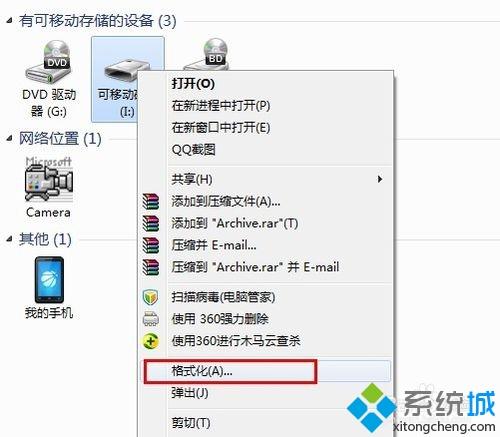
5、经常以上操作之后,如果U盘仍然无法正常打开,则试着将U盘换插一个USB接口试试。同时确保电脑移动存储相关设置选项没有被禁用。具体查看和设置方法:打开“运行”对话框,输入命令“gpedit.msc”进入组策略管理器。
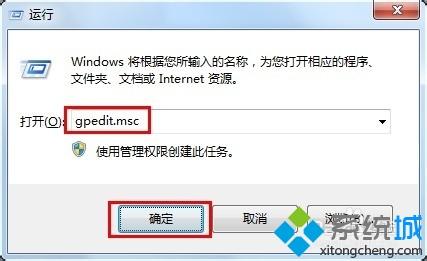
6、在组策略管事器窗口中,依次点击“管理模块”→“系统”→“可移动存储访问”,确保右侧“可移动磁盘:拒绝读取权限”和“所有可移动磁盘:拒绝读取权限”两项均被设置为“未配置”或“已禁用”。如果不是,则双击对应项,在弹出的窗口中勾选“已禁用”项并点击“确定”即可。
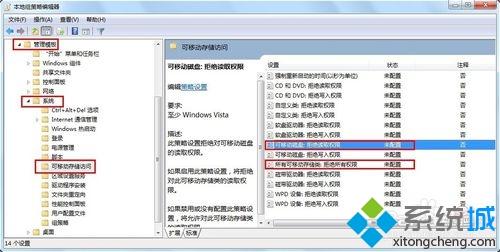
以上就是小白教你Win10系统u盘打不开的解决方案,是不是很简单呢?如果你也遇到了这样的问题,可以按照小编的方法操作试试吧,如果您想要了解更多Win10方面的技巧,请关注win10镜像官网~~~~





